Transcend JetDrive 820 – jeśli padł Ci dysk albo masz na nim za mało miejsca
Niedawno pisałem dla Was o mojej pierwszej instalacji macOS na czysto, od podstaw. Spowodowana była ona przede wszystkim poszukiwaniem rozwiązania na dolegliwość, jaka od jakiegoś czasu trapiła mojego Macbooka Pro.
Ten artykuł pochodzi z archiwalnego iMagazine 1/2019
Otóż, jak wspominałem w poprzednim tekście, zdarzały mi się coraz częściej „freezy” systemu. Co kilka, kilkanaście minut, a czasem częściej, system zatrzymywał się na około trzy, cztery sekundy. W tym czasie komputer niby nie reagował, ale z drugiej strony po wybudzeniu magicznie pojawiał się np. tekst, który pisałem jakby w tle, a nie widać go było na ekranie w trakcie wstrzymania.
Tak naprawdę nikt ze znajomych bliższych i dalszych nie potrafił mi pomóc. Komputer przechodził wszystkie testy programami diagnostycznymi. Wszystko działało. Nie pomagał reset PRAM ani SMC. Pełna reinstalacja systemu pomogła tylko o tyle, że „freezy” pojawiały się z mniejszą częstotliwością, ale nadal były.
Najczęstszymi koncepcjami na to, co może dolegać mojemu Macbookowi, była albo padnięta płyta główna, albo padnięty dysk. Jeśli padła płyta główna, to rozwiązaniem byłby tylko zakup nowego komputera, bo mój MBP ma już ponad trzy lata. Niby to pretekst do zmiany sprzętu, ale – serio – nie widzę potrzeby, bo mój komputer wystarcza mi z dużym zapasem. Padnięty dysk to zdecydowanie tańsze rozwiązanie. Zacząłem od zweryfikowania tej drugiej opcji i na całe szczęście, był to dobry trop.
„Freezy” się skończyły. Mam nowy dysk, bardzo szybki, a cała operacja sprzętowo zajęła tylko kilka minut. Ale po kolei…
Serwis MacLife zasugerował mi podmianę oryginalnego dysku na Transcend JetDrive 820. Mają z nim bardzo dobre doświadczenia i sugerują go wszystkim swoim klientom. Pasuje on do Macbooków Pro 13″ i 15″ (Late 2013–Early/Mid 2015), Macbooków Air 11″ (Mid 2013–Early 2015), Macbooków Air 13″ (Mid 2013–2017), Mac mini (Late 2014) oraz Mac Pro (Late 2013). Jeśli więc macie podobne do moich problemy z dyskiem albo macie po prostu za mało miejsca na dysku, to szybko i bez problemów sami będziecie w stanie poradzić sobie z taką sytuacją.
Transcend JetDrive 820 występuje w dwóch wersjach. Możemy kupić sam dysk i wtedy model jest określany właśnie jako 820 lub możemy go kupić z zewnętrzną obudową z Thunderbolt 2 i wtedy jest to 825. W każdym z przypadków w zestawie producent dostarcza dwa śrubokręty, które pomogą nam bez kombinacji dokręcić wszystkie niezbędne śrubki w naszym Macbooku.
Sugeruję rozwiązanie drugie, bo będziemy mogli wykorzystać nasz stary dysk jako dysk zewnętrzny. Co więcej, na początku „operacji przeszczepu”, dzięki obudowie, będziemy mogli sklonować nasz dysk. Przez złącze Thunderbolt 2 pójdzie to bardzo szybko – u mnie jakieś 250 GB zajęło około 45 minut. Tylko uwaga – polecam w pierwszej kolejności zainstalowanie aplikacji JetDrive Toolbox. Przyda się ona po wymianie dysku, ale też przed, bo będziecie mogli przeprowadzić aktualizację firmware. Jeśli tego nie zrobicie przed wymianą, to narazicie się na… ponowną instalację wszystkiego od podstaw, bo aktualizacja wymazuje całą zawartość dysku.
Wymiana – jak wygląda
Cała operacja sprowadza się do odkręcenia dziesięciu śrubek w dolnej obudowie naszego komputera (w moim przypadku jest to MacBook Pro 13″ Late 2014). Kolejnym krokiem jest odpięcie baterii. To bardzo ważny krok, bo, jeśli tego nie zrobimy, możemy sobie trwale uszkodzić komputer i/lub sam dysk. Po odpięciu baterii pozostaje odkręcić śrubkę przytrzymującą dysk i wyjęcie go ze slotu. Montaż nowego dysku oczywiście oznacza odwrócenie wspomnianej procedury.
Obudowa Thunderbolt
W zestawie Transcend JetDrive 825 prócz dysku jest wspomniana obudowa zewnętrzna. Jest ona wykonana z aluminium i ma krótki – dzięki czemu – wygodny kabel, zakończony szybkim złączem Thunderbolt 2. Obudowa jest malutka, zawsze więc znajdzie się na nią miejsce w torbie lub plecaku, który zabieramy ze sobą, a praca z plikami, dzięki portowi Thunderbolt 2, będzie bardzo szybka i wygodna.
Klonowanie systemu lub instalacja na czysto
Gdy dysk już będzie na swoim miejscu, uruchamiamy komputer w trybie Recovery (CMD+R) i sprawdzamy, czy wszystko jest OK i czy dysk jest widoczny. Ja jeszcze przy okazji restartu resetuję PRAM i SMC.
Jeśli wcześniej zrobiliśmy sobie klon dysku za pomocą np. CCC (Carbon Copy Cloner), to odpalamy komputer i wszystko powinno być tak jak na starym dysku. Loginy, hasła, aplikacje będą zainstalowane i większość usług może nawet być aktywna i zalogowana (w każdym razie ja tak miałem). Jeśli nie zrobiliśmy klona albo chcemy mieć wszystkiego skonfigurowanego na nowo, bez śmieci, to instalujemy system. Sugeruję z przygotowanego pendrive’a. Oczywiście można to zrobić przez internet, ale różnie bywa z prędkością łącza, a pendrive zawsze będzie szybszy.
JetDrive Toolbox i TRIM
Wspomniałem wcześniej o aplikacji JetDrive Toolbox. Koniecznie musicie mieć ją zainstalowaną. Jest to bardzo pomocne narzędzie: dostarcza wielu informacji na temat nowego dysku SSD, takich, których nie uzyskacie z systemowego narzędzia. Co więcej, dzięki JetDrive Toolbox, będziecie mogli przeprowadzać wspomniane aktualizacje oraz włączyć TRIM.
Co to jest TRIM? Otóż jest to polecenie, które wysyła system operacyjny do kontrolera dysku SATA, mające za zadanie zwolnienie danego sektora. TRIM informuje dysk SSD, które bloki danych nie są używane, umożliwiając ich ponowne zapisanie. TRIM znacznie przyspiesza zapis i odczyt danych na dyskach SSD.
Funkcja TRIM w Macach z oryginalnym dyskiem SSD jest domyślnie włączona. Jeśli zmienimy dysk na inny, nowy, TRIM nie jest uruchomiony i musimy to aktywować samodzielnie. Możemy to zrobić z terminala albo właśnie, dużo wygodniej, z aplikacji JetDrive Toolbox.
Wyniki Speedtestu
- Apple SSD
- Transcend JetDrive 820
- Transcend JetDrive 820 w obudowie Thunderbolt 2.0
Przeprowadziłem kilka testów prędkości dysków. Przetestowałem oryginalny, wbudowany dysk Apple oraz JetDrive 820. JetDrive 820 przetestowałem włożony do obudowy ze złączem Thunderbolt 2, jak i po wymianie, już bezpośrednio podpięty do płyty głównej.
Trochę zaskoczyło mnie, że JetDrive w kilku testach z rzędu był szybszy od oryginału apple’owego. Dysk Apple osiągał około 622 MB/s w zapisie i około 697 MB/s w odczycie. JedDrive 820 odpowiednio około 661 MB/s i 726 MB/s. Prędkość dysku włożonego do obudowy zewnętrznej też była satysfakcjonująca, na poziomie odpowiednio 326 MB/s i 375 MB/s.
Podsumowanie
Okazuje się, że można i w sumie chyba warto zmienić dysk. Upgrade starszego sprzętu nadal jest możliwy, tym bardziej że sprzęt nawet kilkuletni nadal jest w pełni używalny i niewymagający wymiany przy standardowym trybie użytkowania. Nie mówię tutaj oczywiście o profesjonalistach, dla których różnica w prędkości renderowania plików robi istotną różnicę.
Polecam samodzielną wymianę, bo nie jest trudna, a jednocześnie daje dużą satysfakcję. Należy tylko pamiętać, że JetDrive jest minimalnie mniejszy od oryginałów, podczas gdy wbudowane dyski Apple mają 512 GB i 1 TB, JetDrive jest dostępny w rozmiarach 480 GB oraz 960 GB. Niby nie jest to duża różnica, ale warto mieć to na uwadze.
Dyski Transcend JetDrive 820 i Transcend JetDrive 825 kupicie u wybranych resellerów. Sam dysk JetDrive 820 w rozmiarze 480 GB kosztuje około 1100 złotych, a taka sama wersja z obudową, czyli JetDrive 825, to wydatek 1489 złotych. Zdecydowanie opłacalna inwestycja.





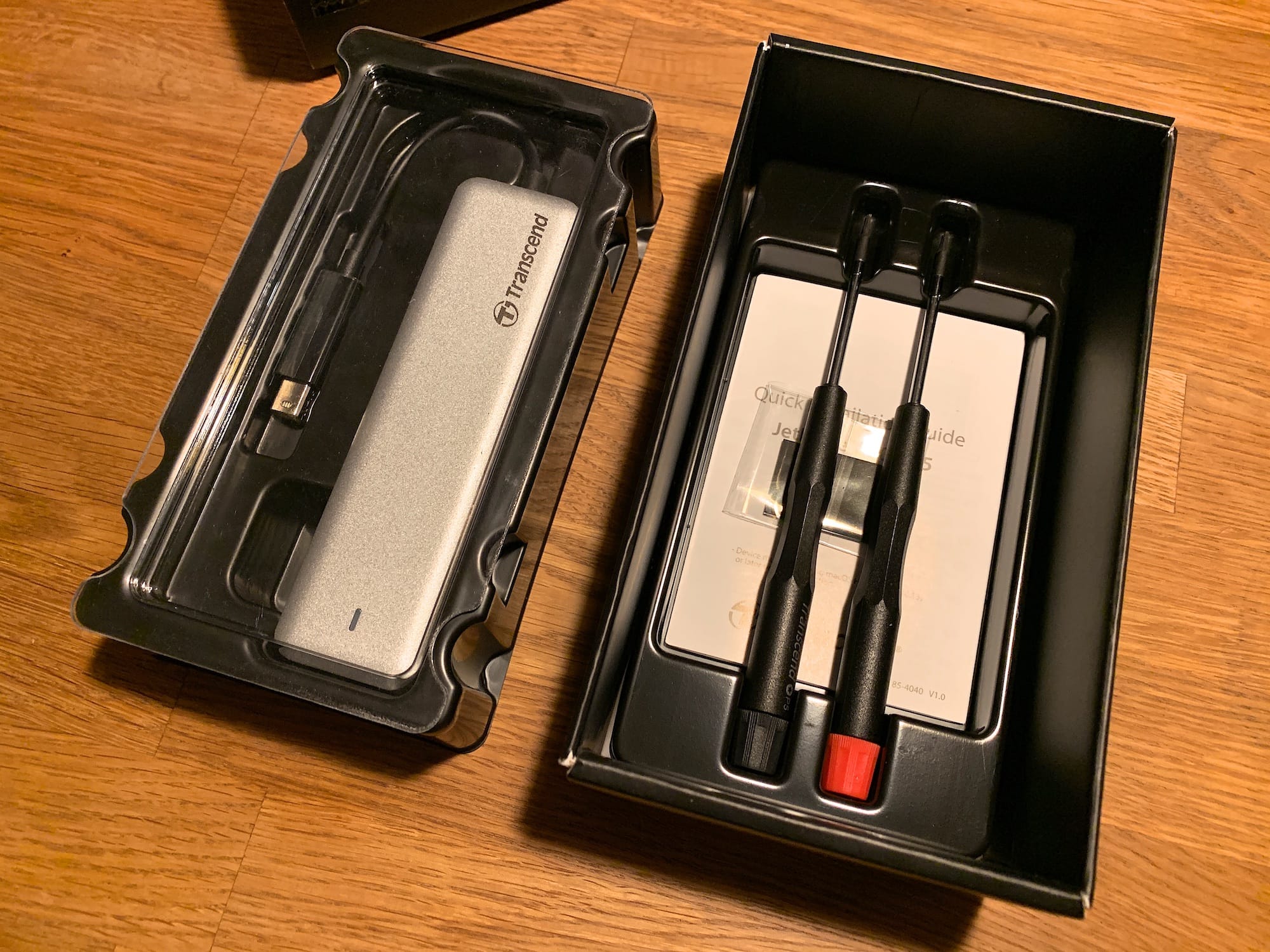
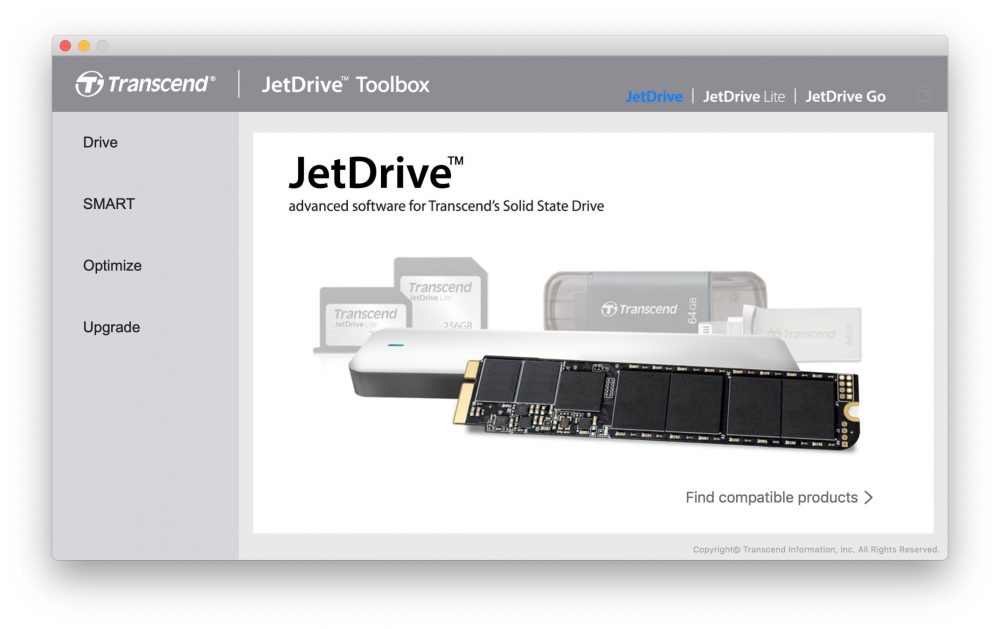
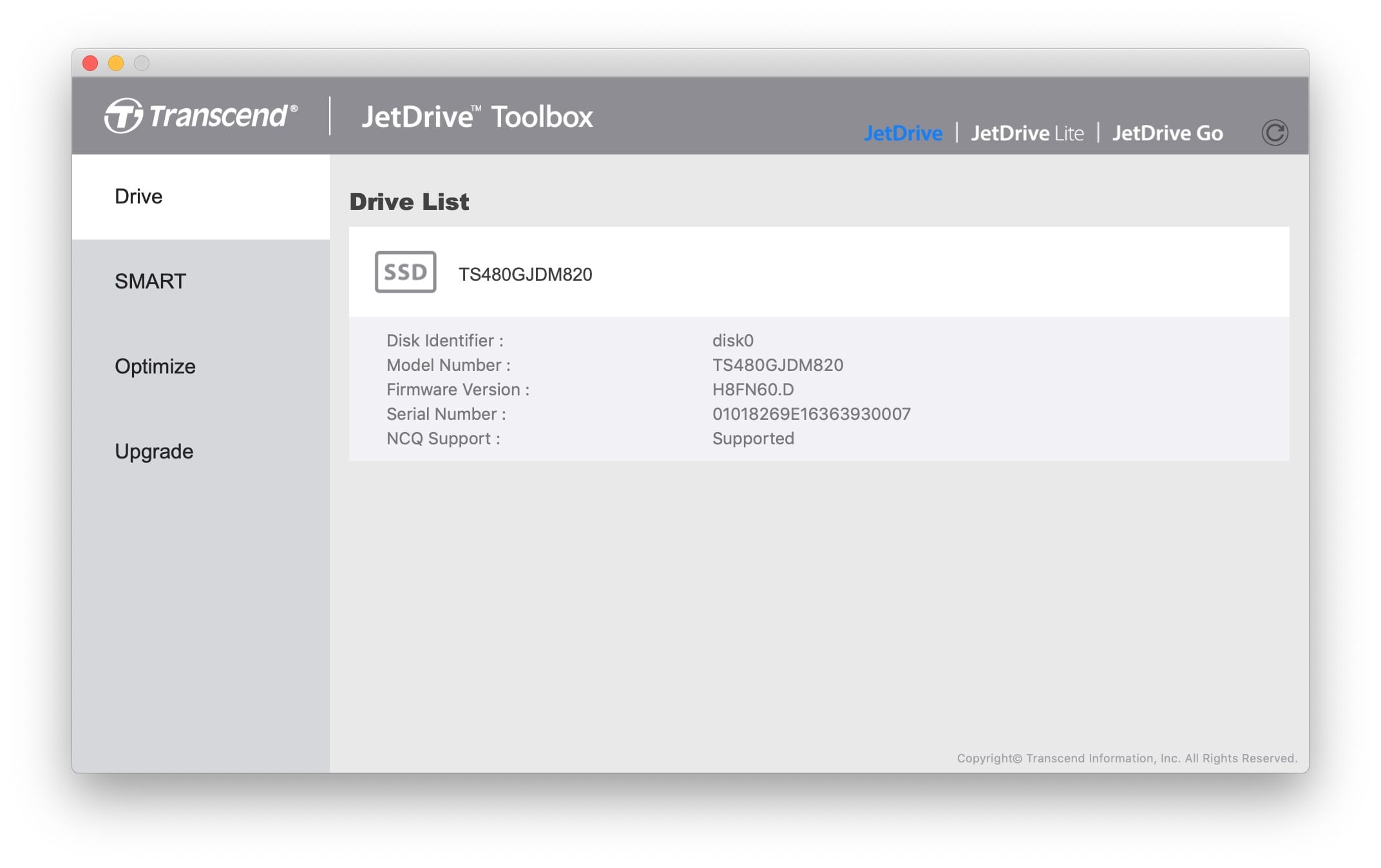
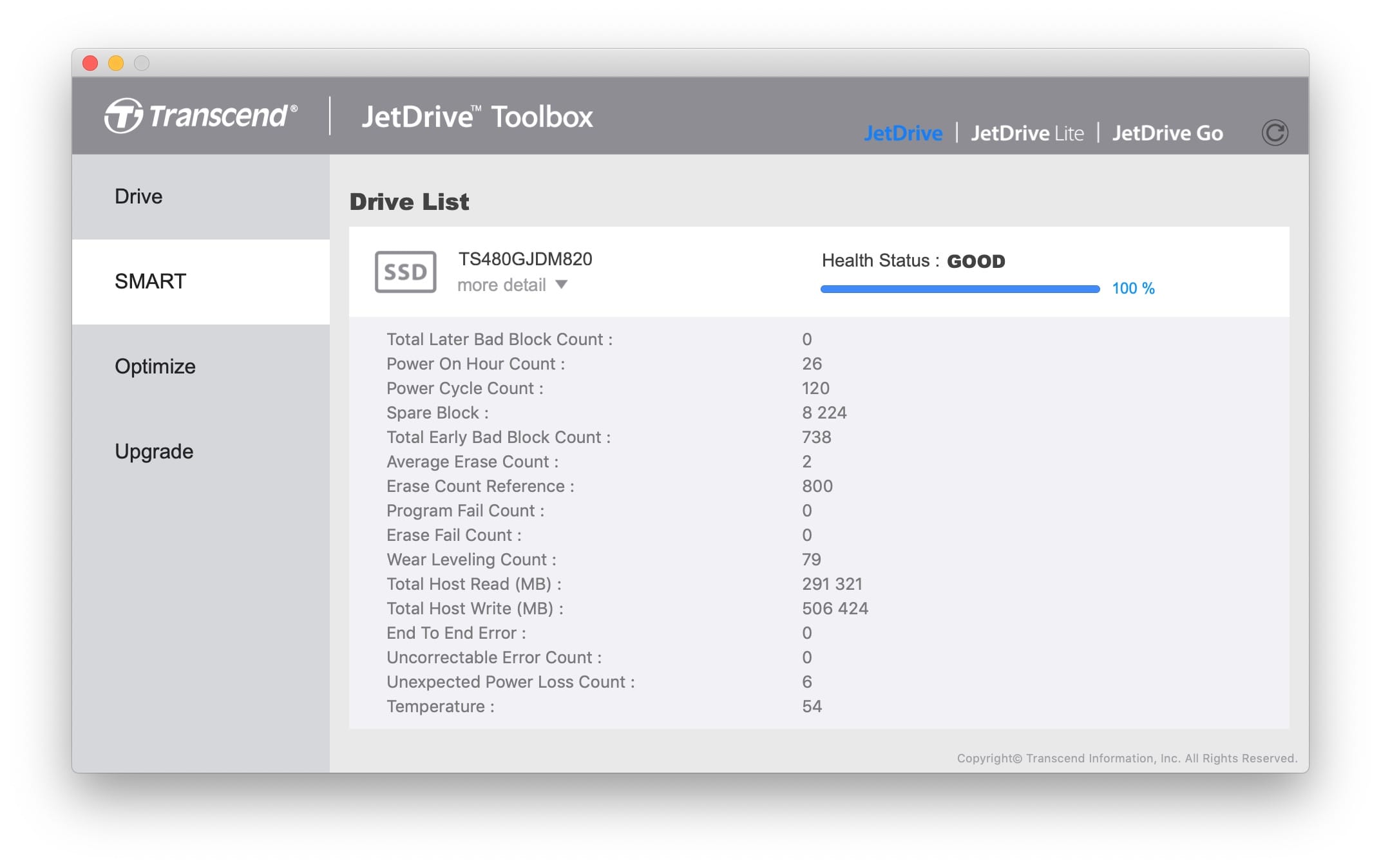


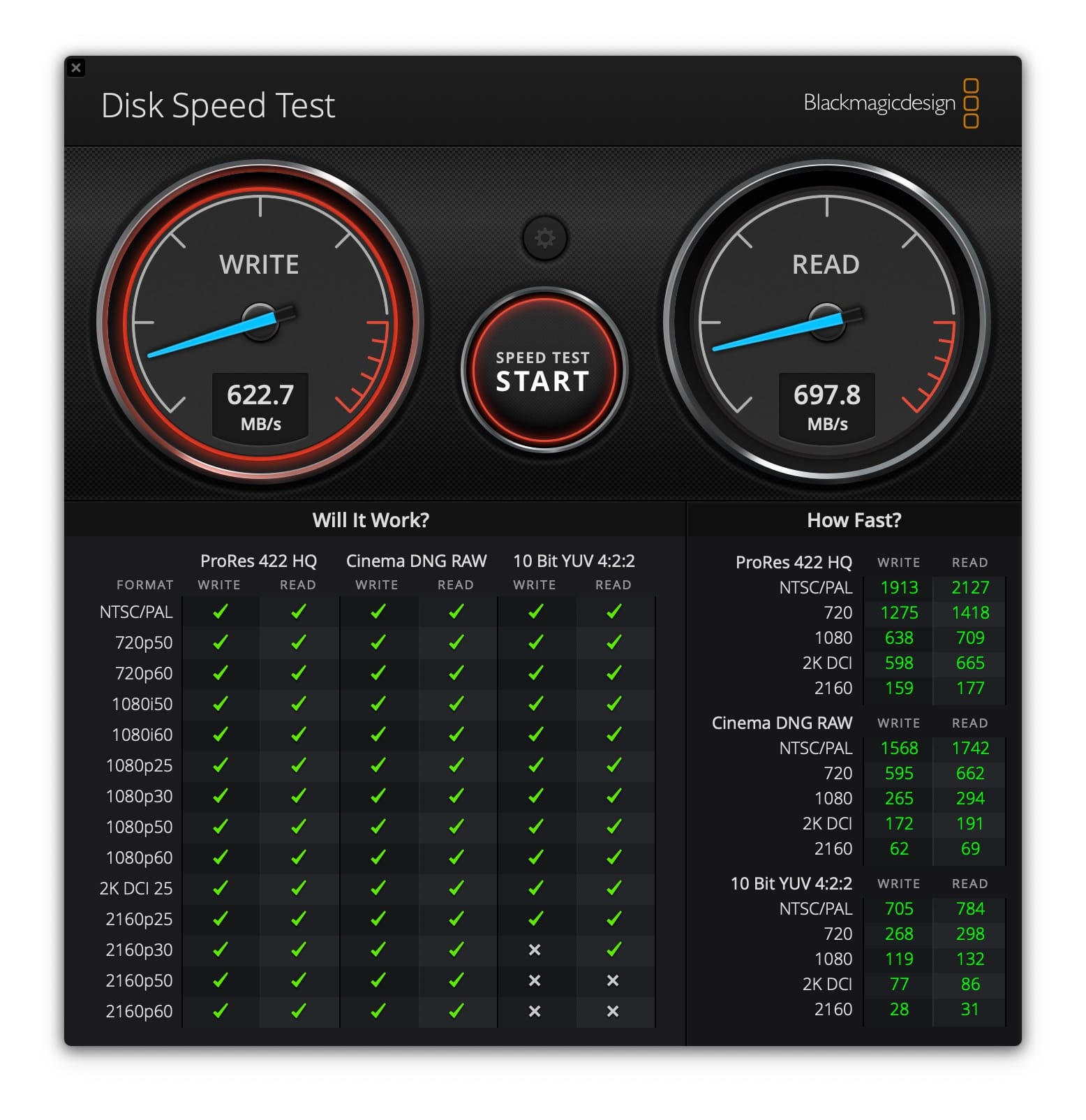
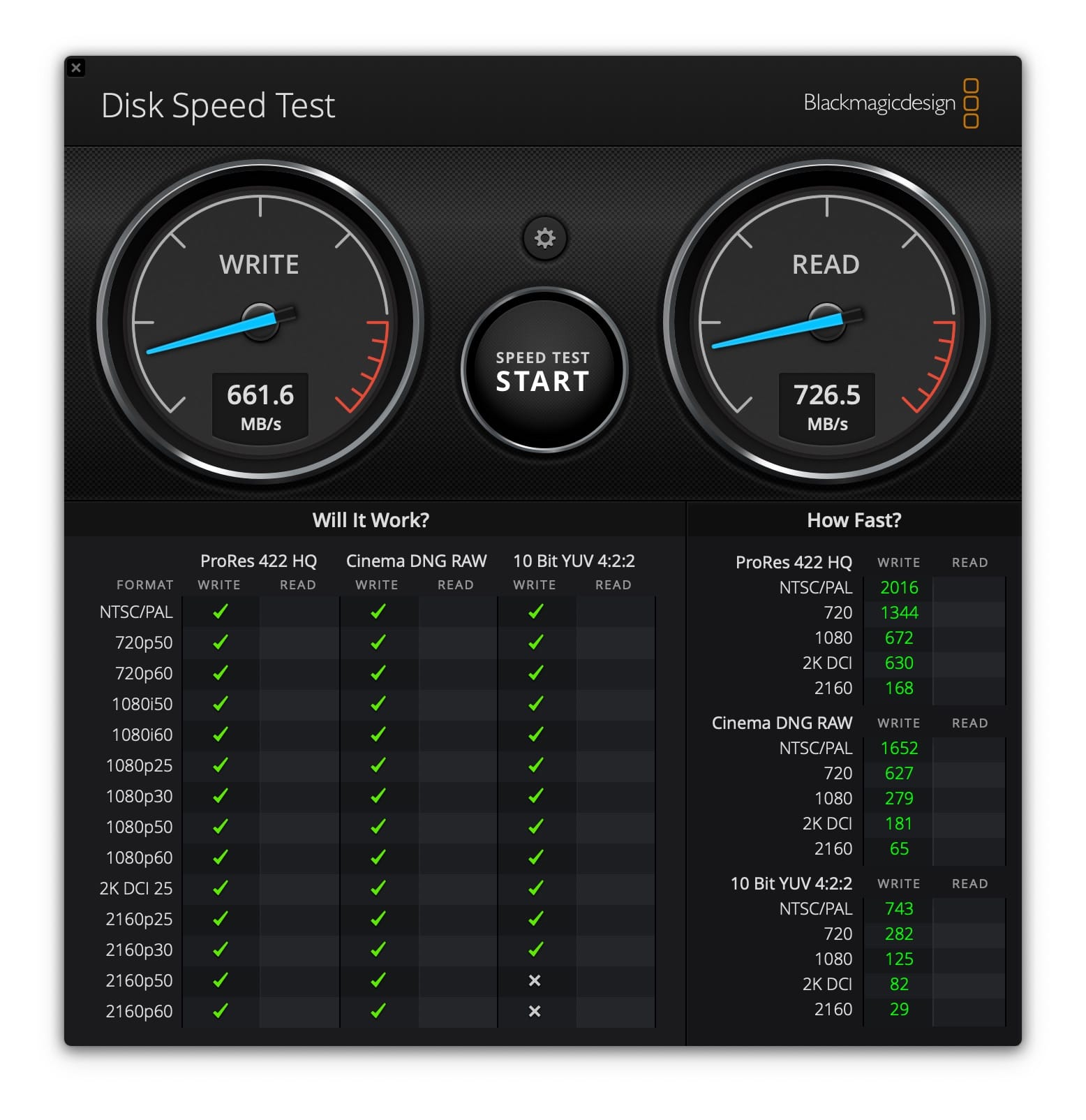
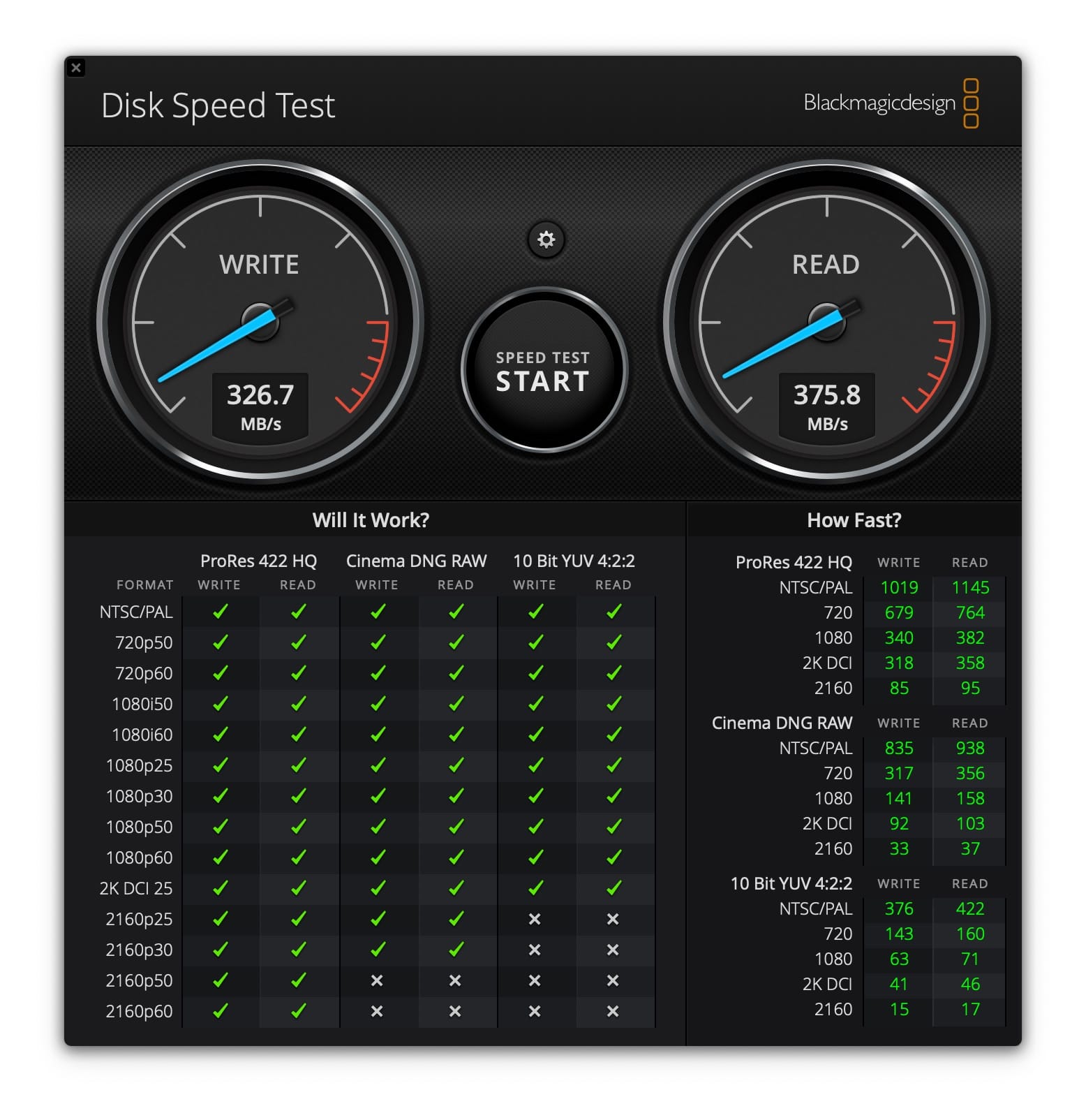
Komentarze: 20
Można też zakupić oryginalny SSD produkcji Apple (nowy bądź z odzysku) w serwisach specjalizujących się w MacBookach. Ja tak zrobiłem i wyszło bardzo dobrze, wpisujemy nr seryjny komputera i serwis sam nam prezentuje kompatybilne do niego części… Dostępne jest wszystko, np. śrubki, nóżki gumowe, głośniki, karty WiFi i wiele innych elementów.
Mi osobiście oryginalny dysk Apple bardziej leżał od zamiennika.
Tak czy inaczej z MacBookach do 2015 roku upgrade SSD jest banalnie prosty, a i w obecnym MacBooku Pro Esc chyba też jest to możliwe, bo dysk nie jest wlutowany.
Ale w PL to nie słyszałem o takiej usłudze…
polacem sprawdzic / SPYTAC ile ZUZYCIA ma wpierw taki SSD (miezony aplikacja DriveDx)
bawie sie kupno sprzedaz MacBook – widzialem tak ZAJECHANE i…… DZIALAJACE SSD ze dekiel boli – mogace ZDECHNAC lada dzien.
Minus NIE Apple SSD to taki ze po update macOS – Trim sie wylacza
Masz racje, przy czym można tez kupić nowy z demontażu :)
Ale my w UE jesteśmy i bez problemu z UK można zamówić :)
slowo klucz aplikacja : DriveDx – do sprawdzenie zycia SSD
Można tez kupić adapter za $8, do tego S970EVO 500GB za 450zl, i za piec stówek mieć to samo :)
Dokładnie tak. Śmiech na sali z ceną tego dysku z recenzji.
W większości przypadków można coś zrobić taniej, na bazie zamiennika, używając złączki, przejściówki itp. dodatków. Zważ, że nie każdy chce, musi, potrzebuje korzystać z takiego tańszego rozwiązania. Dlatego taka totalna krytyka pomysłu z artykułu nie jest uzasadniona.
Witaj,fajny artykuł – kupiłem wersje 850 (czekam na przesyłkę ).wiesz może jaką sensowną obudowę mogę zakupić do starego dysku .macbook pro 15 Retina Mid 2014
Będę wdzięczny za pomoc
slowo klucz aplikacja : DriveDx – do sprawdzenie zycia SSD
Można też zakupić oryginalny SSD produkcji Apple (nowy bądź z odzysku) w serwisach specjalizujących się w MacBookach. Ja tak zrobiłem i wyszło bardzo dobrze, wpisujemy nr seryjny komputera i serwis sam nam prezentuje kompatybilne do niego części… Dostępne jest wszystko, np. śrubki, nóżki gumowe, głośniki, karty WiFi i wiele innych elementów.
Mi osobiście oryginalny dysk Apple bardziej leżał od zamiennika.
Tak czy inaczej z MacBookach do 2015 roku upgrade SSD jest banalnie prosty, a i w obecnym MacBooku Pro Esc chyba też jest to możliwe, bo dysk nie jest wlutowany.
Ale w PL to nie słyszałem o takiej usłudze…
Ale my w UE jesteśmy i bez problemu z UK można zamówić :)
polacem sprawdzic / SPYTAC ile ZUZYCIA ma wpierw taki SSD (miezony aplikacja DriveDx)
bawie sie kupno sprzedaz MacBook – widzialem tak ZAJECHANE i…… DZIALAJACE SSD ze dekiel boli – mogace ZDECHNAC lada dzien.
Minus NIE Apple SSD to taki ze po update macOS – Trim sie wylacza
Masz racje, przy czym można tez kupić nowy z demontażu :)
Można tez kupić adapter za $8, do tego S970EVO 500GB za 450zl, i za piec stówek mieć to samo :)
Dokładnie tak. Śmiech na sali z ceną tego dysku z recenzji.
W większości przypadków można coś zrobić taniej, na bazie zamiennika, używając złączki, przejściówki itp. dodatków. Zważ, że nie każdy chce, musi, potrzebuje korzystać z takiego tańszego rozwiązania. Dlatego taka totalna krytyka pomysłu z artykułu nie jest uzasadniona.
Witaj,fajny artykuł – kupiłem wersje 850 (czekam na przesyłkę ).wiesz może jaką sensowną obudowę mogę zakupić do starego dysku .macbook pro 15 Retina Mid 2014
Będę wdzięczny za pomoc